
سامانه تیکتینگ به آدرس khedmat.fda.gov.ir برای پاسخگویی به مشکلات و همچنین به عنوان جایگزین سامانه Ticketing.imed.ir راه اندازی گردیده است.
برای ورود به سامانه ابتدا میبایست ثبت نام توسط مدیرعامل شرکت صورت پذیرد.
مراحل انجام کار به صورت زیر است:
1-ورود به سامانه به آدرس fda.gov.ir
2-انتخاب سربرگ ثبت نام حقوقی و ورود اطلاعات مدیرعامل
3-در صورت صحت اطلاعات پنل کاربری ایجاد گردیده و نام کاربری و کلمه عبور برای مدیرعامل پیامک میگردد. برای ورود، میتوان از سربرگ ورود، گزینه ورود کاربران استفاده نمود.
لذا نیاز است در صورت مغایرت اطلاعات در زیرسامانه اشخاص حقیقی و حقوقی سامانه رهگیری، ردیابی و کنترل اصالت (TTAC) ابتدا اطلاعات در سامانه ذکر شده اصلاح و به دفتر فناوری اطلاعات سازمان، اطلاعرسانی شود.
همچنین در صورت صحت اطلاعات و عدم امکان ثبت نام، جهت بررسی به دفتر فناوری اطلاعات اطلاعرسانی شود
پس از ورود به پنل کاربری می بایست از منوی بالا سمت راست صفحه گزینه را انتخاب نموده گزینه امکانات عمومی، و سپس پروفایل تخصصی کاربر را انتخاب نمایید.
در این مرحله اطلاعات مورد نیاز شرکت تکمیل گردد. همچنین میبایست یک فرد به عنوان رابط برای پیگیری تیکتها، معرفی و تاریخ شروع و پایان مجوز رابط برای پیگیری امور تکمیل گردد. این امکان برای سهولت کار پیگیری توسط شرکت صورت گرفته است.
نکته: مرحله بالا فقط یک بار در سامانه انجام میشود و فقط در صورت تغییر رابط نیاز به اصلاح اطلاعات توسط مدیرعامل است.
برای ورود به سیستم به آدرس اینترنتی http://ticketing.imed.ir/ticket مراجعه می نمایید.
نام کاربری و رمز عبور تخصیص شخصی خودتان را وارد نمایید ، عبارت امنیتی که یک عدد هست را نیز وارد نموده و سپس دکمه ورود را کلیک کنید.
با تیک “مرا به خاطر بسپار” نام کاربری و رمز عبور بعد از ورود موفق به مدت یکماه در سیستم شما ذخیره می شود و در صورت مراجعه مجدد به این صفحه ، نیازی به ورود نام کاربری و رمز عبور نمی باشد.
داشبورد یه دید کلی از اتفاقات و فعالیت ها و گزارشات در اختیار شما قرار می دهد.
که دارای قسمت های کلی دسترسی سریع به تیکت جدید و لیست تیکت ها می باشد، در این داشبورد سه جدول به صورت کلی به شما نمایش داده می شود که در دید اول بتوانید آخرین وضعیت کاری خود را مشاهده کنید.
در این جدول موقعی که تیکتی مستقیم به شما ارجاع شده باشد و منتظر پاسخ شما باشد ، رکوردی نمایش داده می شود .
این در صورتی است که شخص دیگری بعد از ارجاع به شما پاسخی در سیستم درج نکند.
در این جدول ، پیام های سراسری که شما نیز جور مخاطب آن پیام می باشید ، نمایش داده شده و شما می توانید مشاهده کنید.
در این جدول آخرین تیکت های باز بر اساس تاریخ آخرین پاسخدهی نمایش داده می شود.
نکته ایی که در مورد این جداول وجود دارد آن است که فقط 4 رکورد آخر نمایش داده می شود و برای نمایش بقیه آن از منوی سمت راست که بعدا توضیحات بیشتر داده خواهد مراجعه نمایید.
جهت استفاده از امکانات سیستم می توانید از فهرست های سیستم جهت دستیابی به صفحات مورد نظر اقدام نمایید توضیح هر صفحه به صورت اختصاصی داده خواهد شد.
داشبورد : ورود به صفحه داشبورد
لیست تیکت ها: مشاهده تمامی تیکت ها با قابلیت جستجو براساس فیلد های متنوع تیکت جدید: ایجاد تیکت جدید
پیام های عمومی: مشاهده جدول پیام های عمومی شامل تمامی پیام های ارسالی به شما
پروفایل: ویرایش اطلاعات ارتباطی با شما
تغییر رمز عبور: انجام ویرایش تغییر رمز عبور
خروج: خارج شدن از سیستم
با کلیک بر روی فلش مربوطه در گوشه سمت چپ و بالا منوی مورد نظر باز می شود که دسترسی های تغییر رمز عبور ، تنظیمات پروفایل در آن آمده است.
برای درخواست پشتیبانی شما می بایست تیکت جدید را کلیک کرده و وارد صفحه ذیل شوید.
در این قسمت تمامی تیکت هایی که شما ایجاد کرده اید و یا به شما ارجاع شده است را می توانید مشاهده کنید و بر اساس فیلد های موجود جستجو انجام دهید. و برای مشاهده تیکت بر روی دکمه مشاهده کلیک نمایید تا به صفحه مشاهده تیکت هدایت شوید.
برای هر تیکت ارسالی و ساخته شده سیستم یک کد سیستمی و یا پیگیری تولید می کند که می توانید در لیست در قسمت کد آنرا مشاهده نمایید. در لیست آخرین پاسخ و آخرین تاریخ پاسخ برای هر تیکت که نشان فعالیت آن تیکت را می دهد نمایش داده می شود و بر اساس آن چیدمان می شود.
از طریق فیلد وضعیت می توانید وضعیت تیکت های خود را فیلتر کنید و بر آن اساس بین تیک های خود تمایز ایجاد نمایید.
بعد از کلیک بر روی مشاهده تیکت شما به صفحه اختصاصی تیکت مربوطه که تمامی پیام های مربوط به آن تیکت در آنجا قرار دارد هدایت می شوید.
با توجه به تصویر بالا ، المان های موجود با شماره مشخص شده است که در ذیل به توضیح آن می پردازیم.
به جهت پاسخ به تیکت ابتدا تیکت را باز کرده و بعد دکمه پاسخ را کلیک می کنید.
به جهت ارسال پیام مجدد و یا پاسخ فیلد های تصویر بالا به شرح ذیل تکمیل کنید.
در صورتی که کارشناس تیکت را تغییر وضعیت بدهد ، شما می توانید تا تاریخ مشخصی وضعیت تیکت را تغییر دهید و نسبت به بسته شدن تیکت خود اعتراض کنید ، در صورتی که خودتان به این نتیجه رسیدید که تیکت دیگر موضوعیت طرح را ندارد می توانید نسبت به تغییر وضعیت به بسته اقدام نمایید.
توجه داشته باشید هر گونه تغییر وضعیت در تیکت ثبت شده و در پیام نمایش داده می شود.
در صورتی وضعیت تیکت خاتمه کار و یا بسته تغییر نماید ، سیستم تا مدتی از قبل مشخص شده دکمه پاسخ را فعال نگه می دارد و پس از اگر وضعیت تیکت به حالت باز انتقال پیدا نکند تیکت قابل پاسخدهی نخواهد بود و با پیام روبرو مواجه خواهید شد.
و در نهایت ارسال پاسخ را کلیک می نمایید.
در این صفحه شما لیست پیام های اختصاصی و عمومی مورد درخواست کارشناسان و مدیران اداره کل تجهیزات پزشکی را مشاهده می نمایید و همچنین تمامی بخشنامه ها و پیام های گروهی ارسالی از سوی اداره کل در این بخش قابل مشاهده می باشد لذا چک کردن این قسمت بصورت روزانه الزامی می باشد تا از آخرین بخشنامه ها و پیام های ارسالی اداره کل آگاه شوید.
در صفحه شما می توانید بر اساس فیلد های مشخص شده جستجو کرده و با فشرده دکمه مشاهده نسبت به مشاهده آن اقدام نمایید.
بعد از کلیک بر روی مشاهده صفحه ذیل نمایش داده می شود.
در این صفحه شما می توانید اقدام به ثبت تغییر در اطلاعات تماس خود شوید.
ایمیل وارد شده از سمت شما بسیار مهم بوده و امکان دارد سیستم در مواردی برای شما ایمیل ارسال کند.
شماره همراه خود را بدرستی وارد کنید تا از اس ام اس های هشدار و اعلامی بهره مند گردید.
جهت تغییر رمز عبور خود به سیستم ، رمز قدیم خود را وارد و بعد رمز جدید را با تکرار آن وارد می کنید.
سپس می توانید با رمز جدید وارد سامانه شوید.
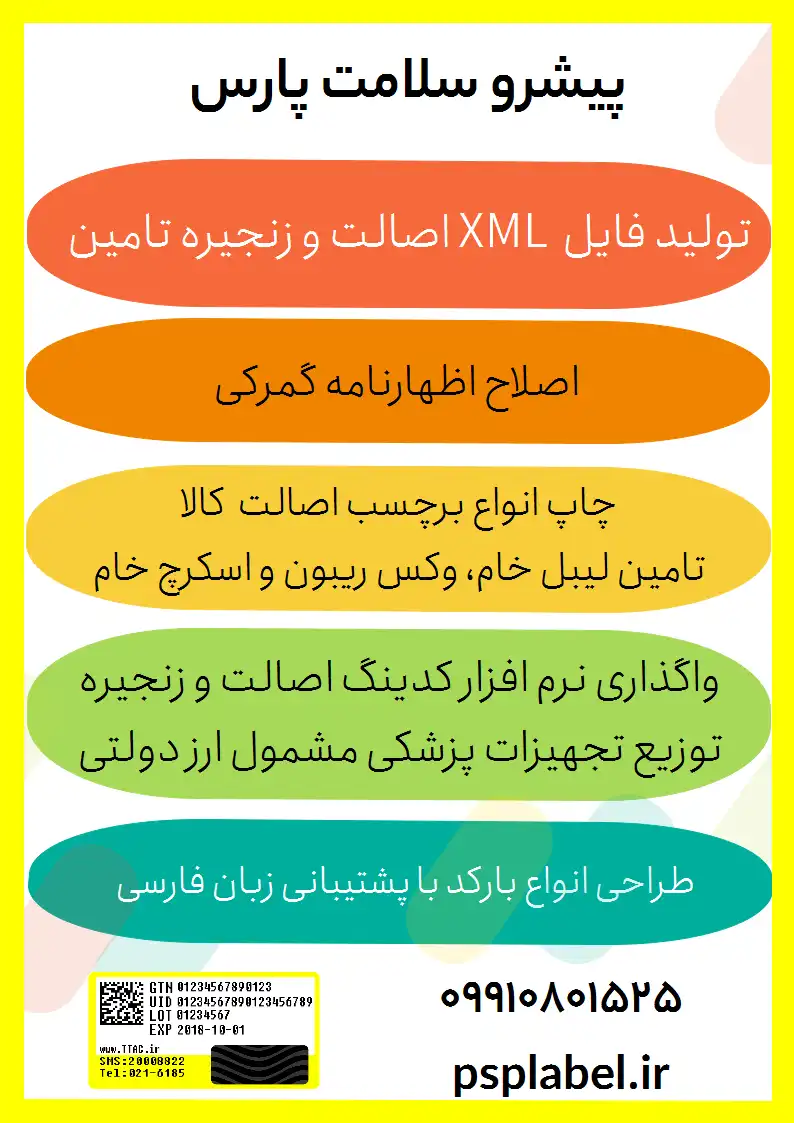
امکانات نرم افزار +TTAC: شامل گروه های استعلام دارویی و سازمانی و سفارش لیبل اصالت کالا می شود.
مشتمل بر:
برای استفاده از نسخه وب اپلیکیشن برای سیستم عامل IOS کلیک نمایید.
راه های دانلود نرم افزار اندرویدی +TTAC